5.5. Формирование прототипов сечений
Конечная цель любого расчета - обеспечение несущей способности конструкции. Поэтому на определенном этапе
возникает необходимость проверки несущей способности отдельных элементов в соответствии с нормами расчета.
Графический редактор сечений построен таким образом, что на процедуру формирования сечений фактически не
накладываются никакие ограничения – вы можете рисовать сечение как вам удобно и проставлять размеры в любом
порядке. Однако программы, проверяющие прочность элементов конструкции не могут оперировать с такими понятиями
как “узел”, “линия” из которых, собственно, и построены все сечения. В связи с этим возникает необходимость
передать программе информацию о том, с каким именно сечением она имеет дело в каждом конкретном случае (швеллер,
двутавр и т.д.) и каким образом размеры, заданные при формировании сечения, соотносятся с общепринятыми
характеристиками (высота стенки, ширина полки, толщина стенки и т.п.). Чтобы установить это соответствие,
вводится понятие прототипа. Прототип – это известный программе тип сечения (швеллер, двутавр и т.д.)
с известным порядком задания его размеров. Прототипам присваиваются номера, по которым программа, проверяющая
прочность элементов, определяет с каким именно сечением она имеет дело в каждом конкретном случае. Для каждой
программы-обработчика сечений существует известный ей список номеров прототипов. Причем, один и тот же номер
прототипа для разных обработчиков может соответствовать разным сечениям, что вообще говоря, во избежание
путаницы допускать нежелательно (список прототипов см. п. Прототипы сечений).
Пусть, например, вы нарисовали сечение, изображенное слева на картинке внизу
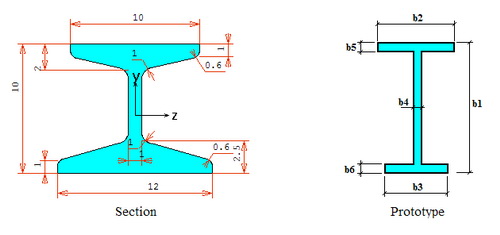
но хотите, чтобы оно было проверено как неравнополочный двутавр с полками постоянной толщины (рисунок справа).
Тогда вам надо дать программе знать, что высота вашего двутавра b1 = 10, ширина верхней полки b2 = 10, ширина
нижней полки b3 = 12, толщина стенки b4 = 1, толщина верхней полки b5 = (2+1)/2 = 1.5 и толщина нижней полки
b6 = (2.5+1)/2 = 1.75. Для этого в графическом редакторе сечений предусмотрен специальный режим. Чтобы войти
в этот режим, откройте Проводник.
(альтернативно щелкните по пиктограмме  на панели инструментов). Кликните по пиктограмме сечения или сортамента, характеристики которого вы хотите
параметризировать и выберите опцию Правка/Прототип.
на панели инструментов). Кликните по пиктограмме сечения или сортамента, характеристики которого вы хотите
параметризировать и выберите опцию Правка/Прототип.
На экране появится панель формирования прототипа сечения.
В окне слева отображается исходное сечение. Все размеры исходного сечения параметризированы, т.е. вместо
численных значений подставлены буквенные обозначения. Предположим, мы хотим проверить данное сечение в
соответствии с нормами СНиП II-23-81. Неравнополочному двутавру с параллелными полками соответствует прототип
N 5, который характеризуется шестью параметрами (п. Прототипы сечений).
Введите номер прототипа (5) и число параметров прототипа (6) - в правом окне появятся таблица, состоящая из
6-х строк и 2-х колонок. В первой колонке таблицы будут перечислены названия параметров прототипа. Заполните
таблицу, как показано ниже.
Смысл введенных строк очевиден – каждому параметру прототипа bi ставится в соответствие линейная комбинация,
составленная из параметров исходного сечения. В выражение могут быть включены любые имена параметров, связанные
знаками сложения ‘+’, вычитания ‘-’ и умножения ‘*’. Допускаются лидирующие знаки ‘+’ и ‘-’. Знак деления ‘/’
не разрешен.
Кликните по кнопке OK.
Сечение, которое отождествляется с определенным прототипом, должно быть ориентировано в поле рисунка
точно так же, как и соответствующий ему прототип. Так, например, если вы хотите нарисовать сечение, которое в
последующем будет отождествлено с прототипом двутавра, стенка которого расположена вертикально, то и стенка двутавра
на вашем рисунке также должна располагаться вертикально.
Процедура формирования прототипов может показаться громоздкой. Однако в большинстве случаев вам не придется
этим заниматься – для всех сортаментов, поставляемых вместе с программой, прототипы уже сформированы. Чтобы
посмотреть, к какому прототипу относится то или иное сечение, проделайте ту же процедуру, что и раньше –
Файл/Проводник, выберите сечение и выберите опцию Правка/Прототипы.
|